GoogleMeetでホストを変更する方法
知っておくべきこと
- PCまたはMacのGoogleカレンダーでのみGoogleMeetイベントの所有権を変更できます。
- Googleカレンダーで会議を選択し、 オプション > 所有者を変更する.
- ホストにしたい人を見つけてクリックします 所有者を変更する 確認するために。 リンクをクリックして同意すると、その人にメールが届き、所有権が変更されます。
この記事では、GoogleMeetで会議の主催者を変更する方法について説明します。 あるホストから別のホストに所有権を譲渡すると、会議を作成したが参加できない場合や、別の参加者がイベントを主導する場合に役立ちます。
現在、ホストを変更できるのはPCまたはMacコンピューターのみです。 NS 所有者を変更する このオプションは、AndroidおよびiPhone用のGoogleカレンダーアプリでは使用できません。
Google Meetでホストをどのように変更しますか?
Google Meetの会議の所有者は、画面共有やチャットのブロック、会議からの参加者の削除など、他の参加者よりも多くのコントロールを持っています。 残念ながら、会議が開始されると、ホストを変更することはできなくなります。 これは、会議の前に使用してのみ行うことができます Googleカレンダー (会議はGoogleカレンダーでもスケジュールする必要があります)。
デスクトップコンピュータでこれを行う方法は次のとおりです。
あなたは既存のものを持っている必要があります Googleアカウント GoogleMeetのホストになります。 つまり、Googleアカウントを使用していない限り、所有権を変更することはできません。
-
Googleカレンダーを開き、グリッドから会議をクリックします。 まだの場合 GoogleMeetで会議をスケジュールしました、ご希望の日時を選択してクリック ゲストを追加 > 保存する イベントを自動的にGoogleMeetの会議にします。

-
クリック オプション (3つの縦のドット)イベントウィンドウの右上にあります。
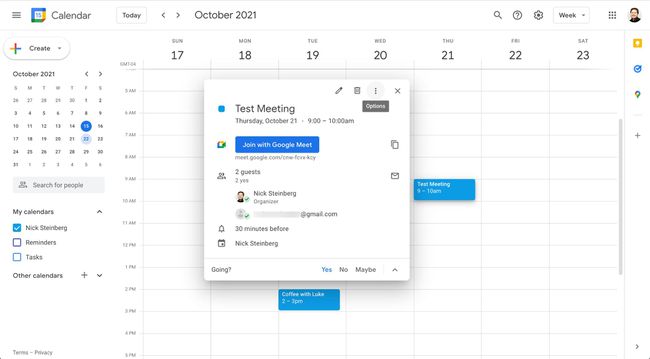
-
クリック 所有者を変更する.
![Googleカレンダーイベントで[所有者の変更]を選択します。](/f/6a11413506990492ce432a50318a028b.jpg)
-
ホストにしたい人の名前を入力します。 相手が連絡先に含まれている場合、Googleは詳細を自動入力する必要がありますが、氏名またはメールアドレスを手動で入力する必要がある場合があります。

-
名前フィールドで名前をクリックしてから、 所有者を変更する.

出席者がメール内のリンクをクリックして転送を受け入れると、会議の所有権が変更されます。
Google Meetでホストしているユーザーを再割り当てできないのはなぜですか?
Google Meetでホストを変更できない場合は、モバイルデバイスを使用しているか、Googleの権限で許可されていないことが原因です。
個人のGmailアカウントを使用している場合、デスクトップ上のホストはGoogleカレンダーを使用してのみ変更できます。 ただし、Googleの有料 ワークスペースアカウント ホスト管理ツールを大幅に拡張します。
最も重要な変更は、会議で最大25人の共同主催者を割り当てることができることです。 この機能は、次のWorkspaceエディションで使用できます。
- ビジネススタンダード
- ビジネスプラス
- 必需品
- エンタープライズエッセンシャル
- エンタープライズスタンダード
- エンタープライズプラス
- 教育版のWorkspace
デスクトップ
Workspaceアカウントをお持ちで、会議に共同主催者を追加する場合は、デスクトップコンピューターで次の手順を実行します。
会議中に、をクリックします 会議の安全性 右下にあります。
スイッチをつける ホスト管理.
メインの会議画面に戻り、[ みんなに見せて 右下にあります。
クリック 人 タブをクリックして、参加者の名前を見つけます。
名前の横にあるをタップします メニュー (3つの縦のドット)> ホストコントロールを付与する.
AndroidとiPhone
Workspaceアカウントをお持ちで、会議に共同主催者を追加したい場合は、AndroidまたはiOSスマートフォンから次の手順に従ってください。
会議中に、をタップします メニュー (3つの縦のドット)> 安全性を満たす.
スイッチをつける ホスト管理.
画面左上の会議名をタップします。
をタップします 人 タブをクリックして、参加者の名前を見つけます。
名前の横にあるをタップします メニュー (3つの縦のドット)> 共同ホストとして追加.
